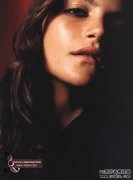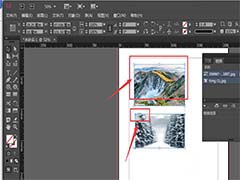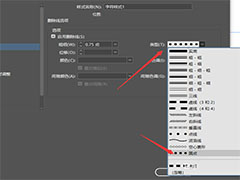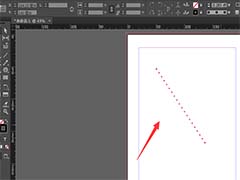PS滤镜教程:利用渲染制作五彩星云背景图, 炫彩星空背景图设计。本教程非常简单,用到的滤镜有杂色,模糊,后期渲染即可完成。
效果图:

新建画布,背景填充为黑色
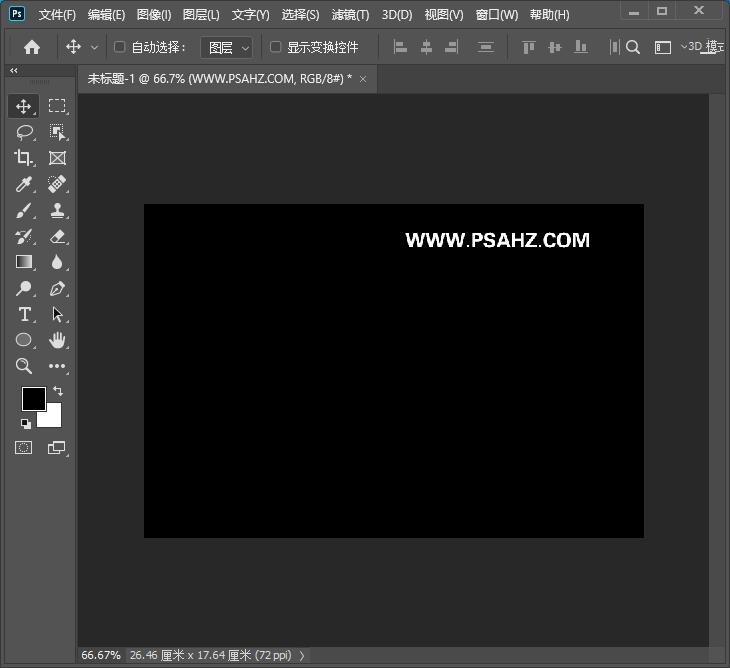
选择滤镜-杂色-添加杂色

将添加杂色的数值拉到最大
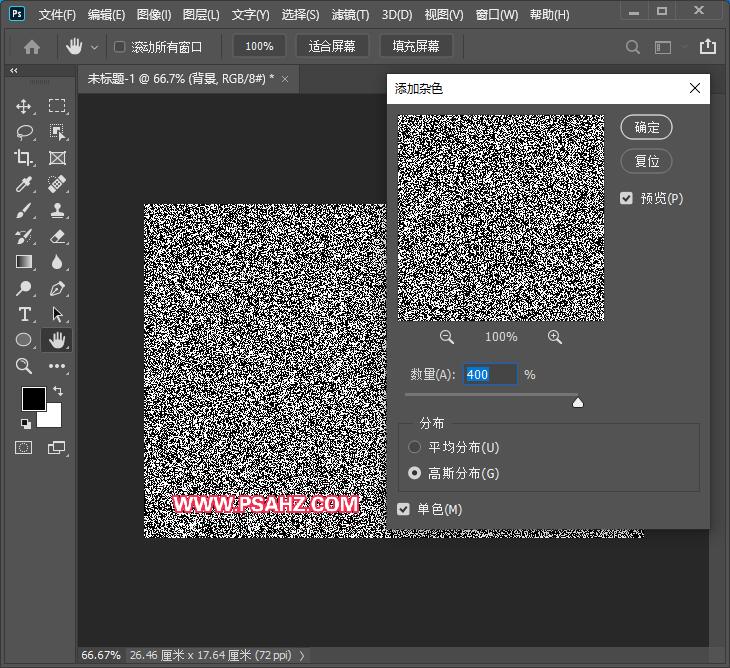
选择滤镜-模糊-高斯模糊,半径1.1像素
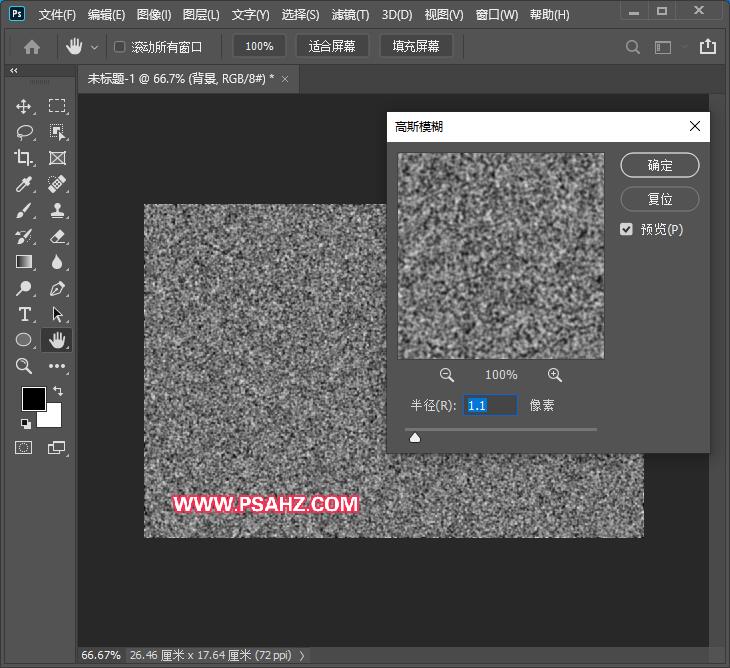
选择图像-调整-阈值
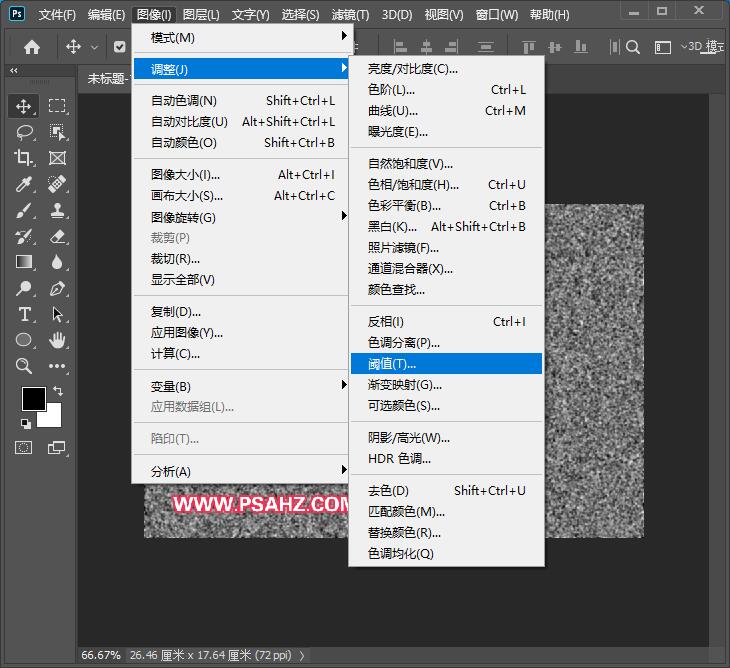
尽量将白点留的少一些
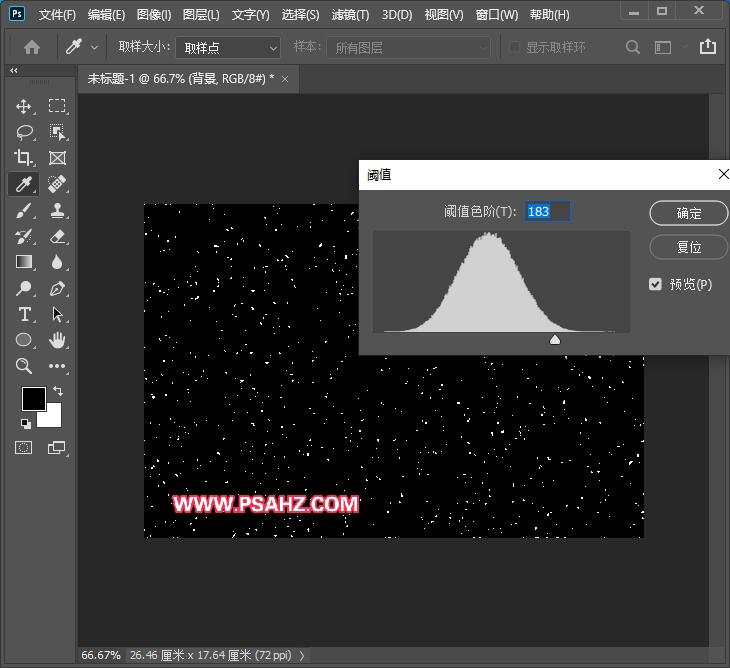
复制背景,缩小
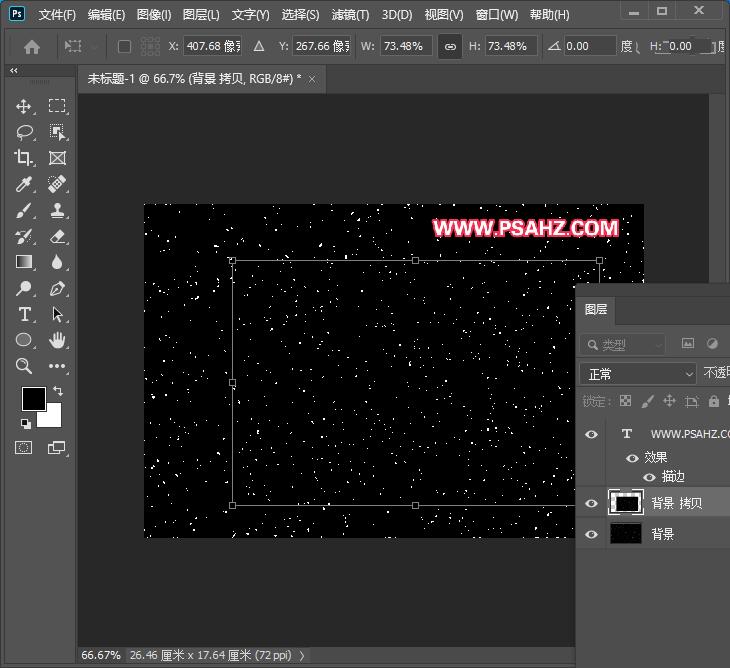
将图层的混合模式改为滤色
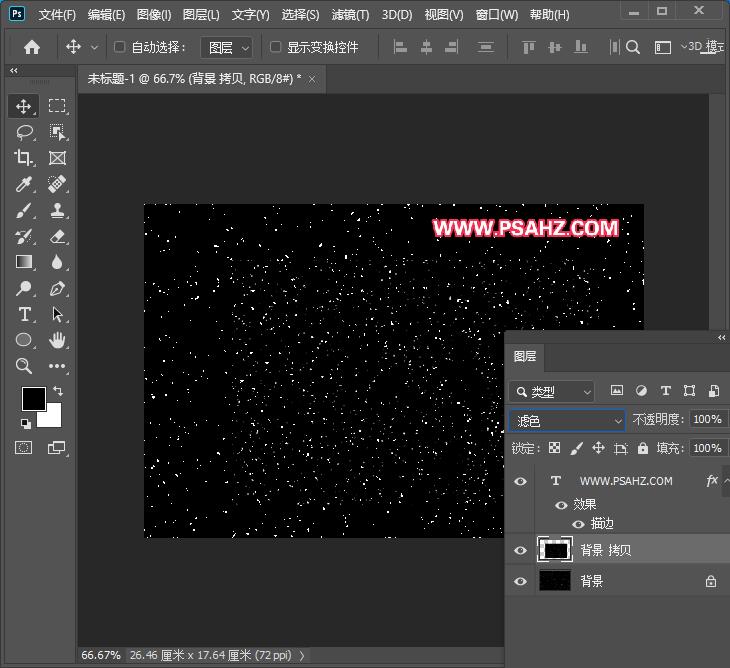
在上方新建一图层,选择滤镜-渲染-云彩

将图层的混合模式改为颜色减淡
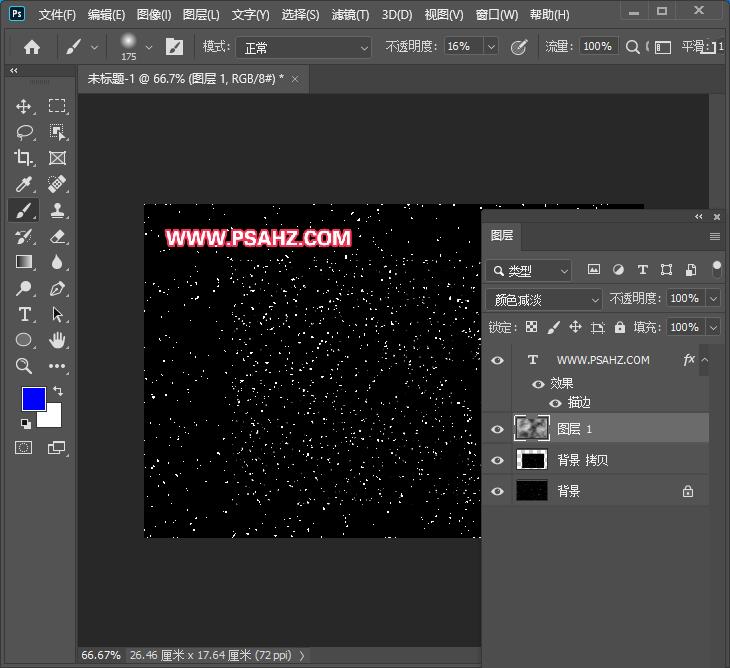
在云彩下方新建一空白图层,使用柔边圆画笔,不透明度为21%选择自己喜欢的颜色绘制如图
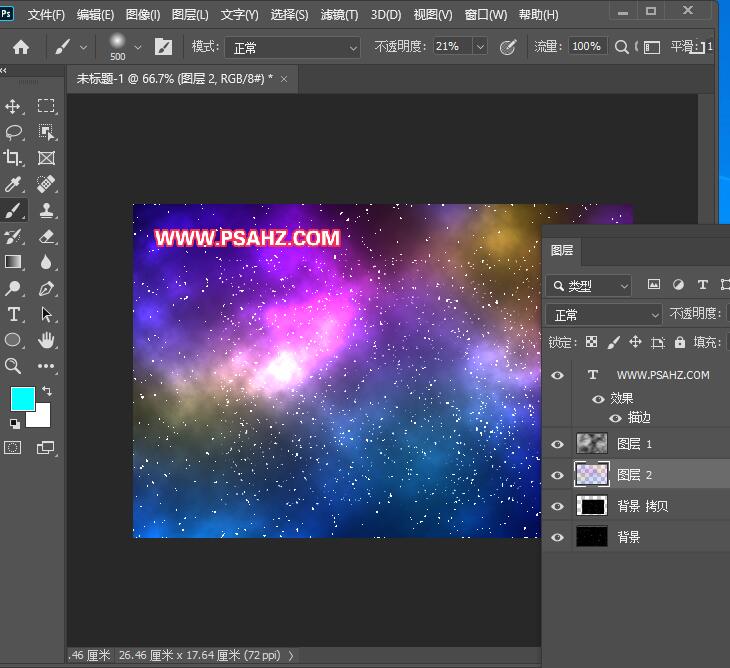
最后完成效果如图: